PDF ファイルを共有したいと思うことはないだろうか。
PDF ファイルを共有することで、ファイルをメールに添付する必要がなくなり、容量の大きなファイルでも簡単に共有できるとともに、コメントや注釈を追加できるので、リアルタイムの共同作業で効率アップにつながる。
今回は、PDF ファイルを共有する方法を紹介したい。
PDF ファイルを共有する方法
任意の PDF ファイルを開いてから、左上の「メニュー」をクリックする。
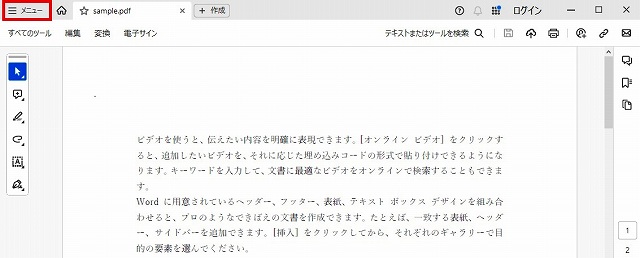
「ファイルを共有」を選択する。
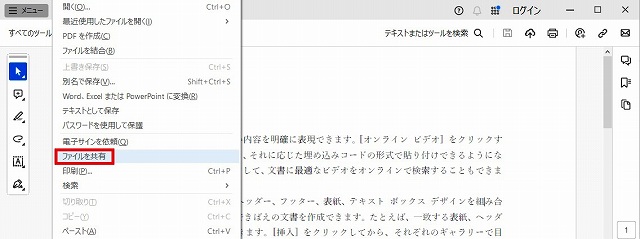
右側に表示される画面で、招待したいメールアドレス、メッセージを入力し、「招待」ボタンを押す。
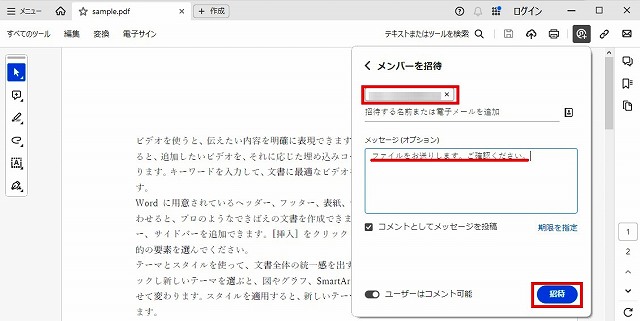
ログイン画面が表示されるので、アカウントのメールアドレスを入力し、「続行」をクリックする。
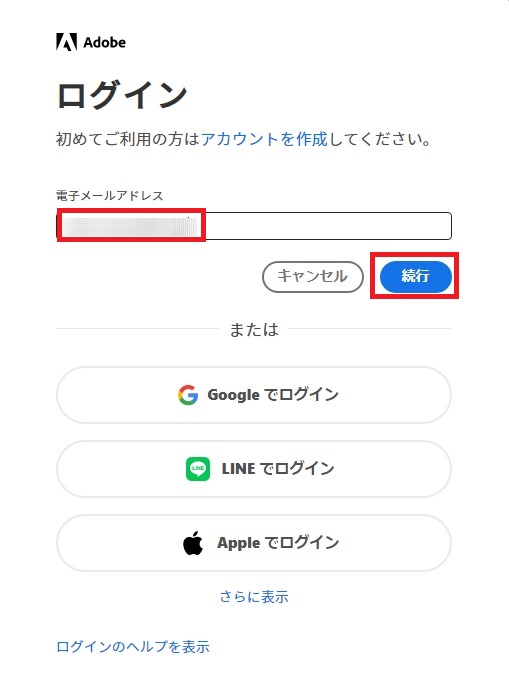
パスワードを入力し、「続行」をクリックする。
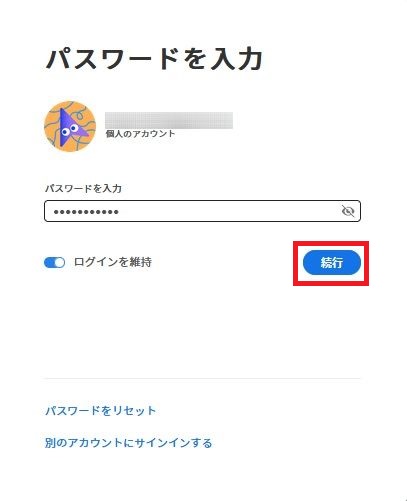
本人確認用のコードがアカウントのメールアドレスに送信されるので、そのコードを入力する。
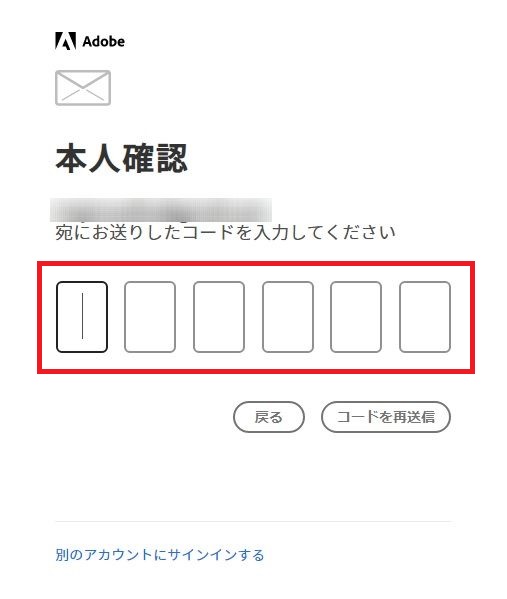
PDF ファイルが共有されたことを示す画面に右側に表示された。
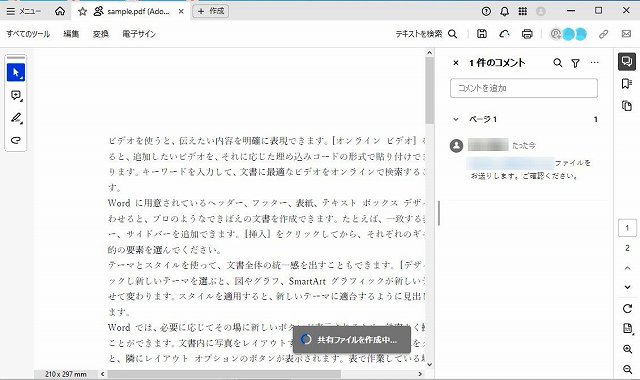
招待された相手側のメールアドレスでは、以下のメールが届いているので、「開く」をクリックする。
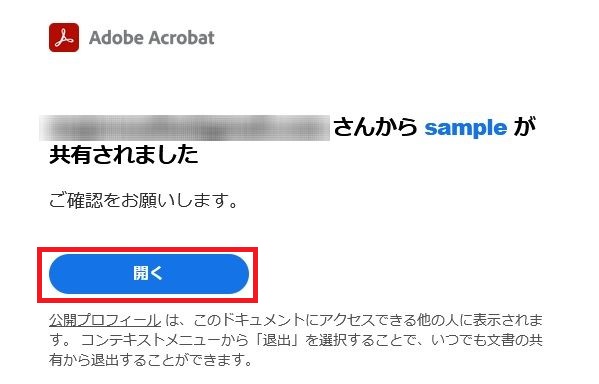
ブラウザ上で、PDF ファイルが表示された。
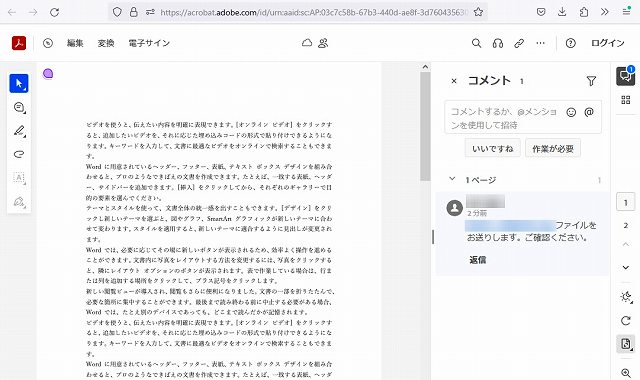
>>Adobe のアカウントを作成する方法を知りたい方はコチラ
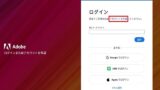
【PDF の基本】Adobe の アカウントを作成する方法は?
Adobe のアカウントを作成したいと思うことはないだろうか。アカウントを登録することで、Adobe Document ...
>>PDF ファイルで複数のページを 1 ページで印刷する方法を知りたい方はコチラ
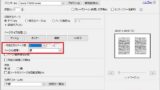
【PDF の基本】PDF ファイルで一枚に複数ページを印刷する方法は?
PDF ファイルで一枚に複数ページを印刷したいと思うことはないだろうか。一枚に複数ページを印刷することで、使用する紙の量...
>>PDFファイルを別ウィンドウで開く方法を知りたい方はコチラ
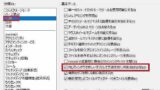
PDF ファイルを別ウィンドウで開くには? ショートカットも紹介!
PDF ファイルを別ウィンドウで開きたいと思うことはないだろうか。PDF ファイルを開くたびにタブが増えていくと、けっこ...
>>目的のページ番号に素早く移動する方法を知りたい方はコチラ
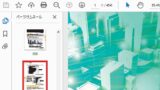
【PDF の基本】目的のページ番号に素早く移動するには?
PDF ファイルを開いているときに、目的のページ番号に素早く移動したいと思うことはないだろうか。ファイルを開いた状態で、...
>>PDF ファイルに「しおり」を表示させる方法を知りたい方はコチラ
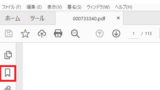
【PDF の基本】PDF ファイルに「しおり」を表示させるには?
PDF ファイルのページ数が多いと、すべてのページに目を通すだけで時間がかかるので、目次のようなものを表示させると、ピン...

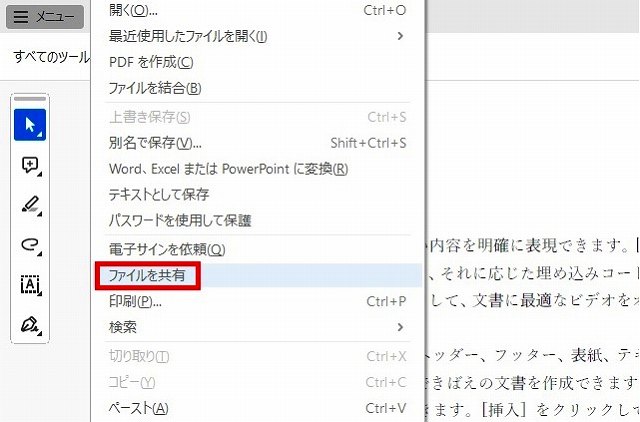
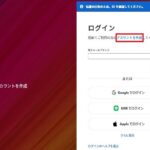
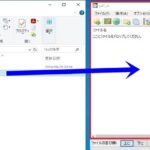
コメント